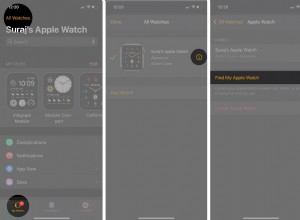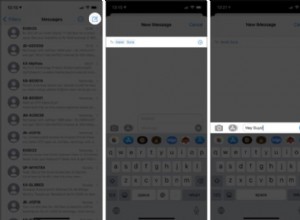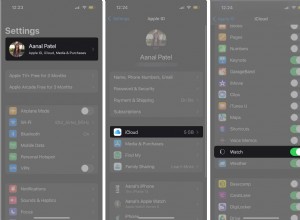مع إطلاق سلسلة iPhone 13 ، قدمت Apple العديد من ميزات الكاميرا الجديدة التي تستفيد من معالج A15 Bionic والتعلم الآلي المتقدم. أحدها يسمى الوضع السينمائي. تشرح هذه المقالة ماهية الوضع السينمائي وكيفية استخدامه.
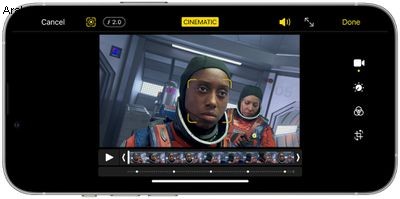
ما هو الوضع السينمائي؟
يستخدم الوضع السينمائي Dolby Vision HDR وتقنية تسمى "تركيز الحامل" لتحويل التركيز بسلاسة من موضوع إلى آخر عند تصوير الفيديو. يقوم بذلك عن طريق قفل التركيز البؤري على الهدف في مشهد وتشويش الخلفية لتحقيق عمق المجال. إذا قمت بعد ذلك بتحريك الكاميرا إلى المركز على موضوع جديد أو دخل موضوع جديد إلى المشهد ، يقوم الوضع السينمائي تلقائيًا بتبديل النقطة البؤرية إلى هذا الهدف الجديد وإخفاء الخلفية.
على سبيل المثال ، إذا كنت تقوم بتصوير فيديو لشخص ما ثم دخل شخص آخر إلى المشهد ، فسيقوم جهاز iPhone الخاص بك بذكاء بضبط التمويه المحيط لقفل التركيز على الشخص الثاني. حتى أنه سيعود تلقائيًا إلى الموضوع الأولي إذا نظر وجه الشخص بعيدًا عن الكاميرا ، مما يولد تأثيرًا احترافيًا متطورًا في صناعة الأفلام أثناء الطيران.
على الرغم من أن الوضع السينمائي مثير للإعجاب ، إلا أن الوضع السينمائي ليس مثاليًا ، إلا أن Apple قامت أيضًا بتعديل التأثير بالكامل ، وذلك بفضل وضع التحرير بعد التصوير الذي يتيح لك تغيير النقاط البؤرية بعد التقاط الفيديو. استمر في القراءة لتتعلم كيفية استخدام الوضع السينمائي على iPhone 13 mini و iPhone 13 و iPhone 13 Pro و iPhone 13 Pro Max.
كيفية استخدام الوضع السينمائي عند تصوير الفيديو
- شغّل الكاميرا التطبيق على iPhone ومرر قائمة وضع الكاميرا حتى يتم تمييز "Cinematic".
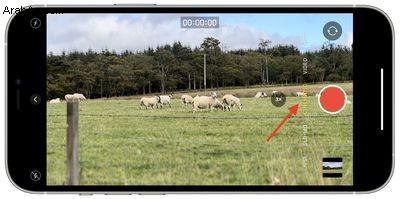
- قم بمحاذاة عدسة الكاميرا بحيث يكون هدفك الأولي في لقطة والهدف البؤري للعدسة ، ثم انقر فوق زر الغالق لبدء تسجيل الفيديو.
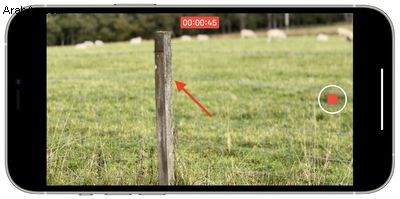
- اسمح لشخص أو كائن آخر على مسافة مختلفة بعيدًا عن عدسة الكاميرا بالدخول إلى اللقطة - سيعيد iPhone التركيز تلقائيًا عندما يقفل على الهدف الجديد. اضغط على زر الغالق مرة أخرى عندما تنتهي من التقاط الفيديو.
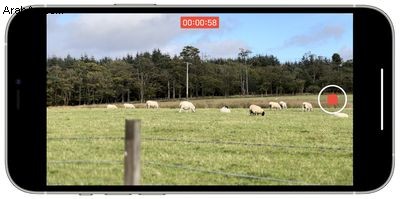
هذا كل ما في الامر. يمكنك أيضًا تحديد الموضوعات التي تريد التركيز عليها يدويًا ، بأثر رجعي ، بعد تصوير الفيديو الخاص بك. وإليك الطريقة.
كيفية ضبط تركيز الوضع السينمائي بعد التصوير
- شغّل الصور التطبيق على iPhone وحدد مقطع فيديو تم تصويره في الوضع السينمائي.
- انقر على تعديل في الزاوية العلوية اليمنى من الشاشة.
- مرر إصبعك على بكرة المقطع أسفل الشاشة للعثور على جزء المقطع الذي تريد تعديله.
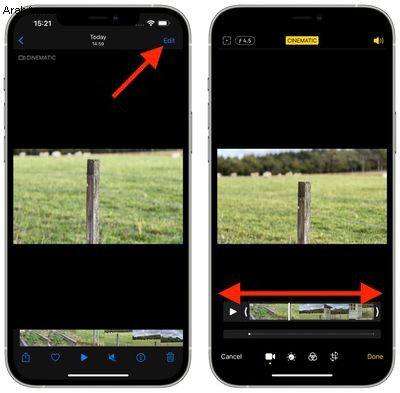
- انقر على منطقة مختلفة من اللقطة لتبديل النقطة المحورية إلى موضوع جديد. لاحظ أنه تم الآن تمييز الرمز الموجود في الزاوية العلوية اليسرى من الشاشة للإشارة إلى التتبع اليدوي قيد التشغيل.
- يشير الخط الأصفر المنقط أسفل بكرة المقطع إلى مقدار الوقت في المقطع الذي يتم فيه تتبع الموضوع المحدد حاليًا. إذا نقرت على النقطة المحاطة بدائرة في السطر ، سيظهر رمز سلة المهملات - انقر فوق هذا وسيتم إزالة التتبع لهذا الموضوع.
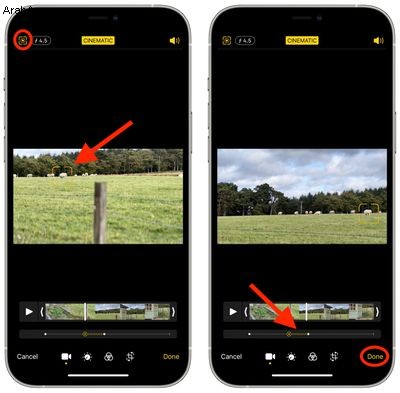
- انقر على تم بمجرد أن تصبح سعيدًا بالتغييرات التي أجريتها.
إذا اخترت iPhone 13 أو كنت تفكر في الحصول عليه ، فتأكد من مراجعة ميزة Photography Styles التي توفرها سلسلة iPhone 13 في تطبيق الكاميرا.